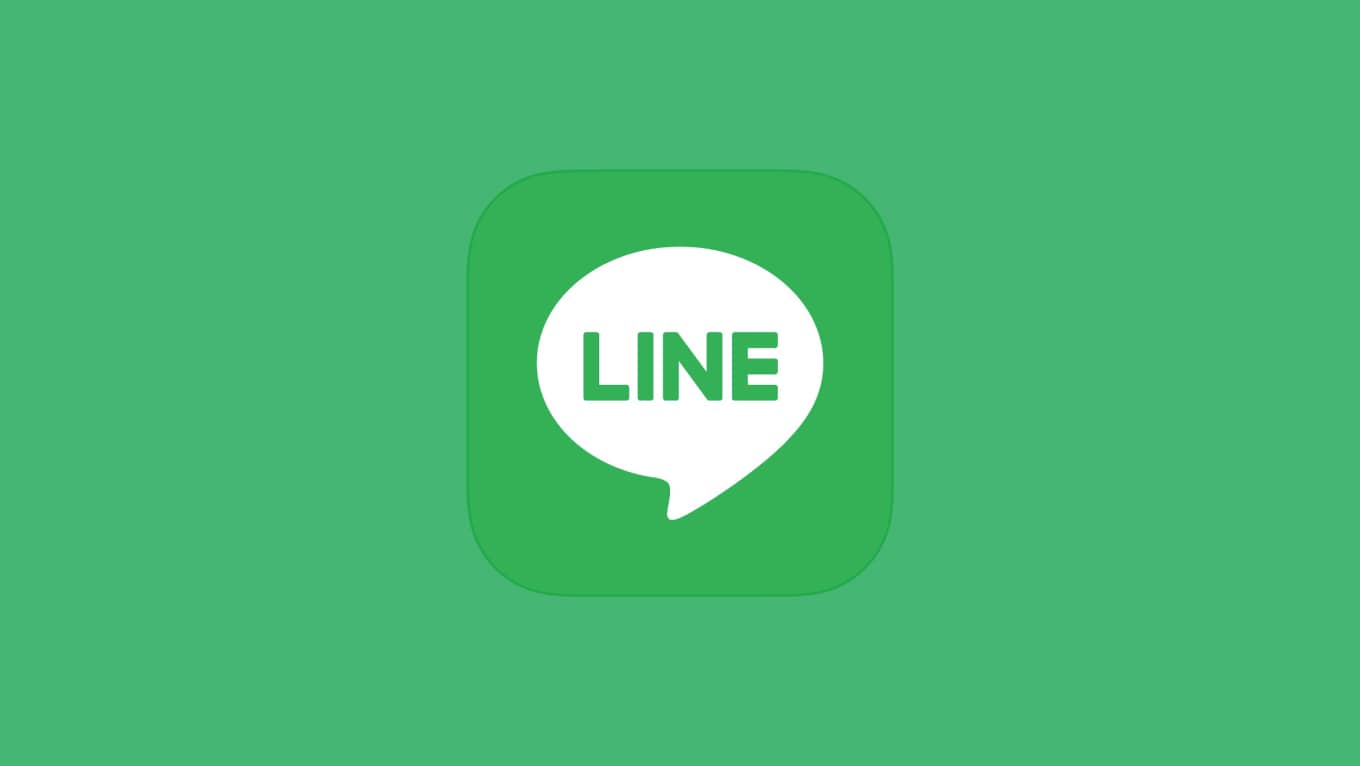LINEアプリがバージョン9.19.0を公開し、iOS 13で追加されたダークモードに対応しました。ダークモードは黒を基調としたデザインで、画面全体の輝度が下がり、「目に優しい」「バッテリーが長持ちする」などの効果があります。
「LINE」アプリ、ダークモードに対応
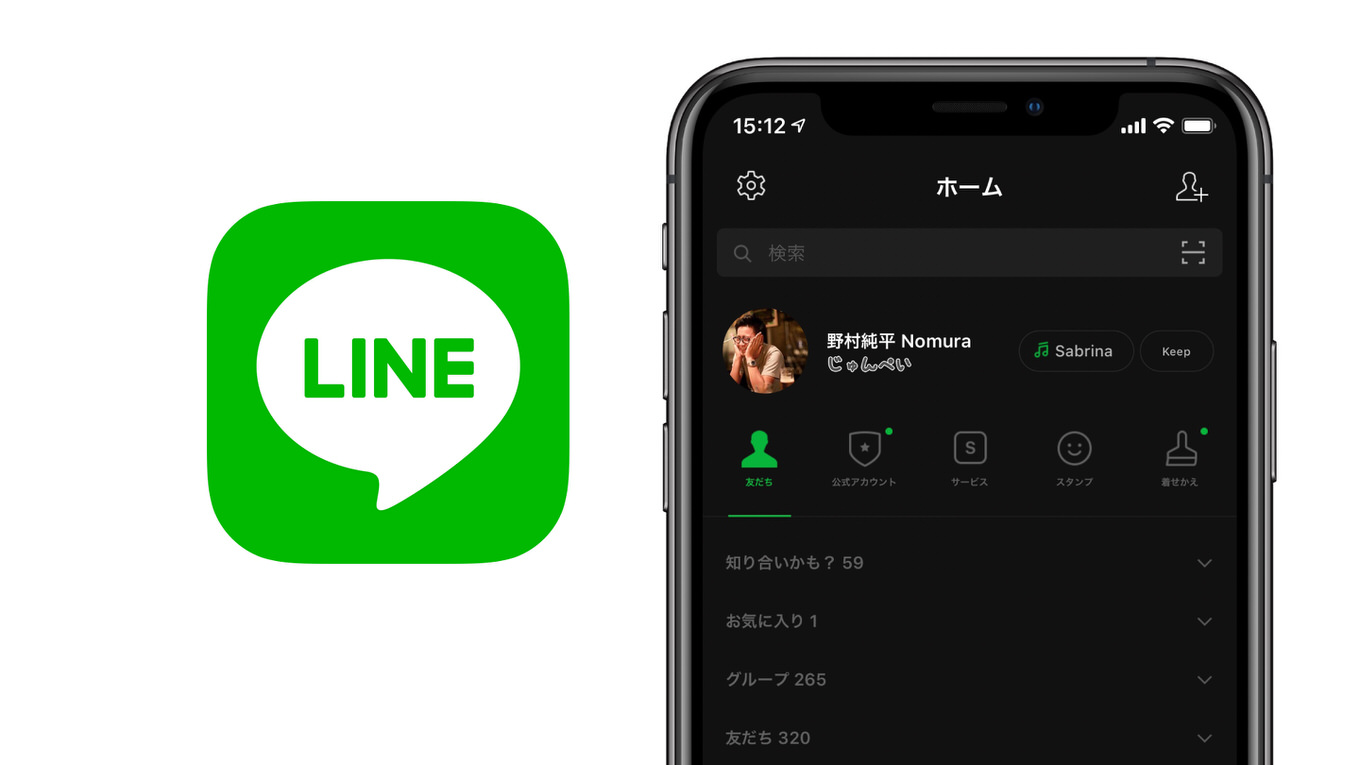
LINEアプリがバージョン9.19.0を公開し、ダークモードに対応しました。ダークモードはiOS 13から追加された新機能の1つで、システム全体が黒を基調としたデザインになるというもの。
ダークモードを有効にすると、友だちやグループの一覧が表示される「ホーム」タブ、トーク一覧が表示される「トーク」タブが黒基調に変更されます。ただし、「タイムライン」「ニュース」「ウォレット」はダークモードに変更されません。
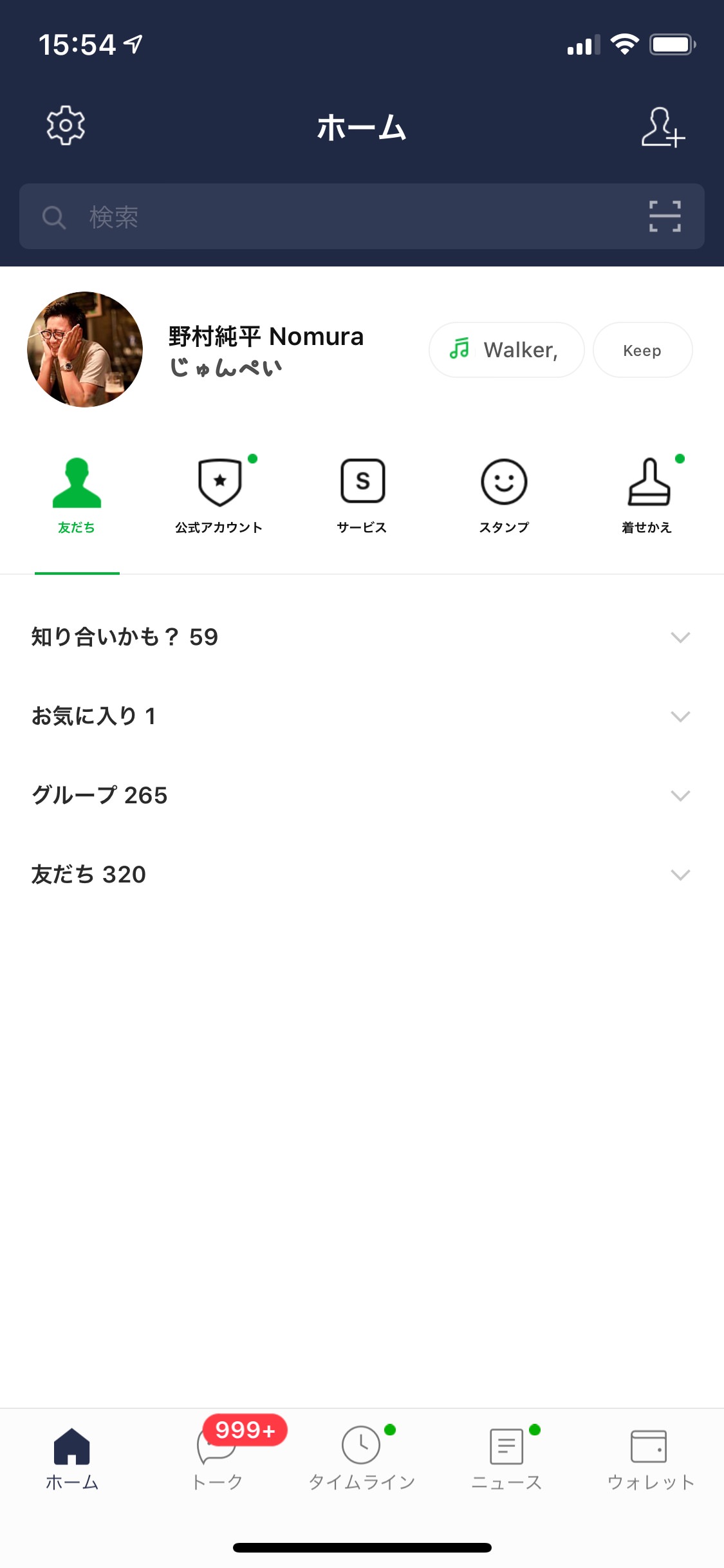
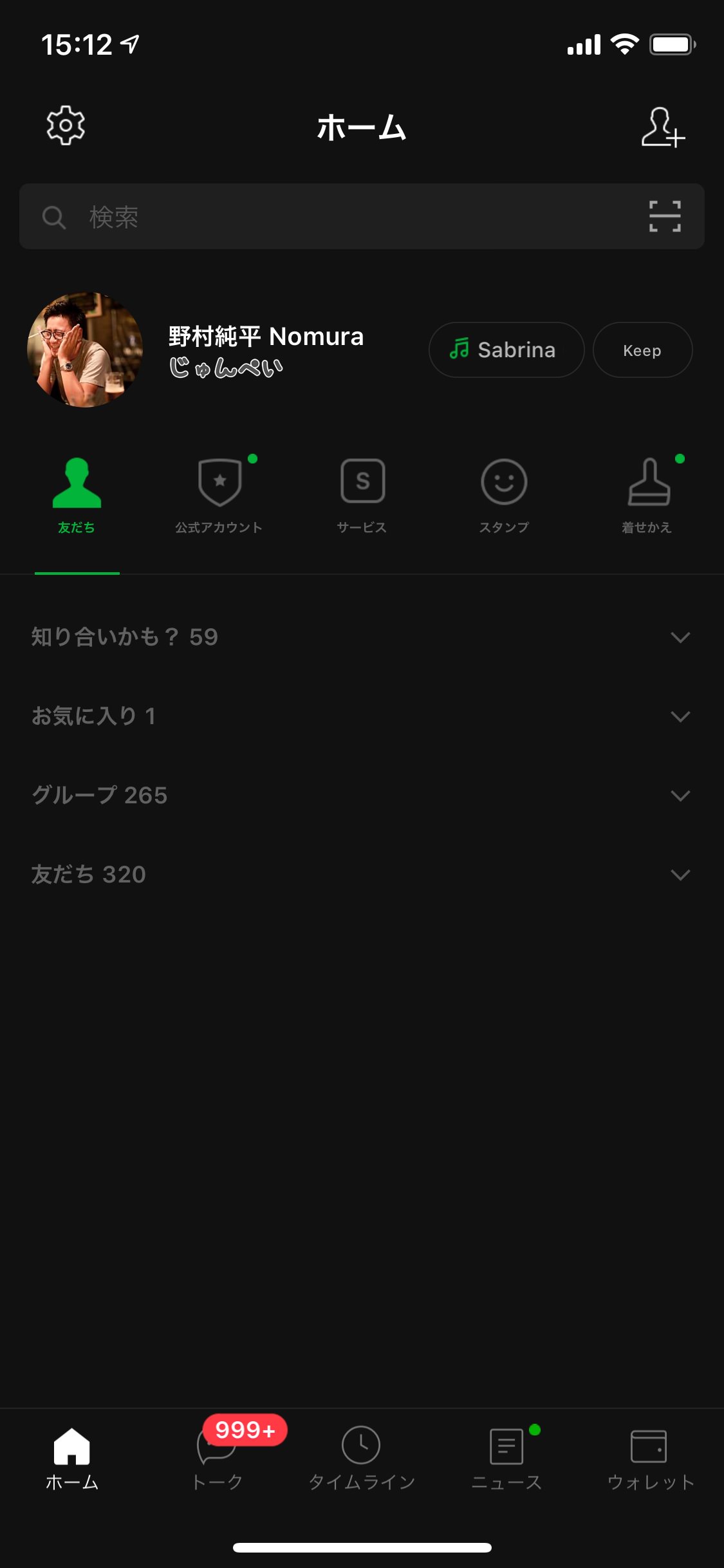
バージョン9.19.0では、昨年10月に告知していたとおり、利用推奨年齢レートを12歳に変更する対応や、ストーリーの閲覧リストから特定の友だちを非公開リストに追加できる機能などが追加されています。
LINEで「ダークモード」を設定 / 解除する方法
LINEアプリのダークモードは、LINEアプリ内の設定ではなく、iPhone本体の設定アプリから変更する必要があります。
設定アプリから「画面表示と明るさ」を選択し、ダークモードをオン/オフすることで、LINEアプリに反映することができます。
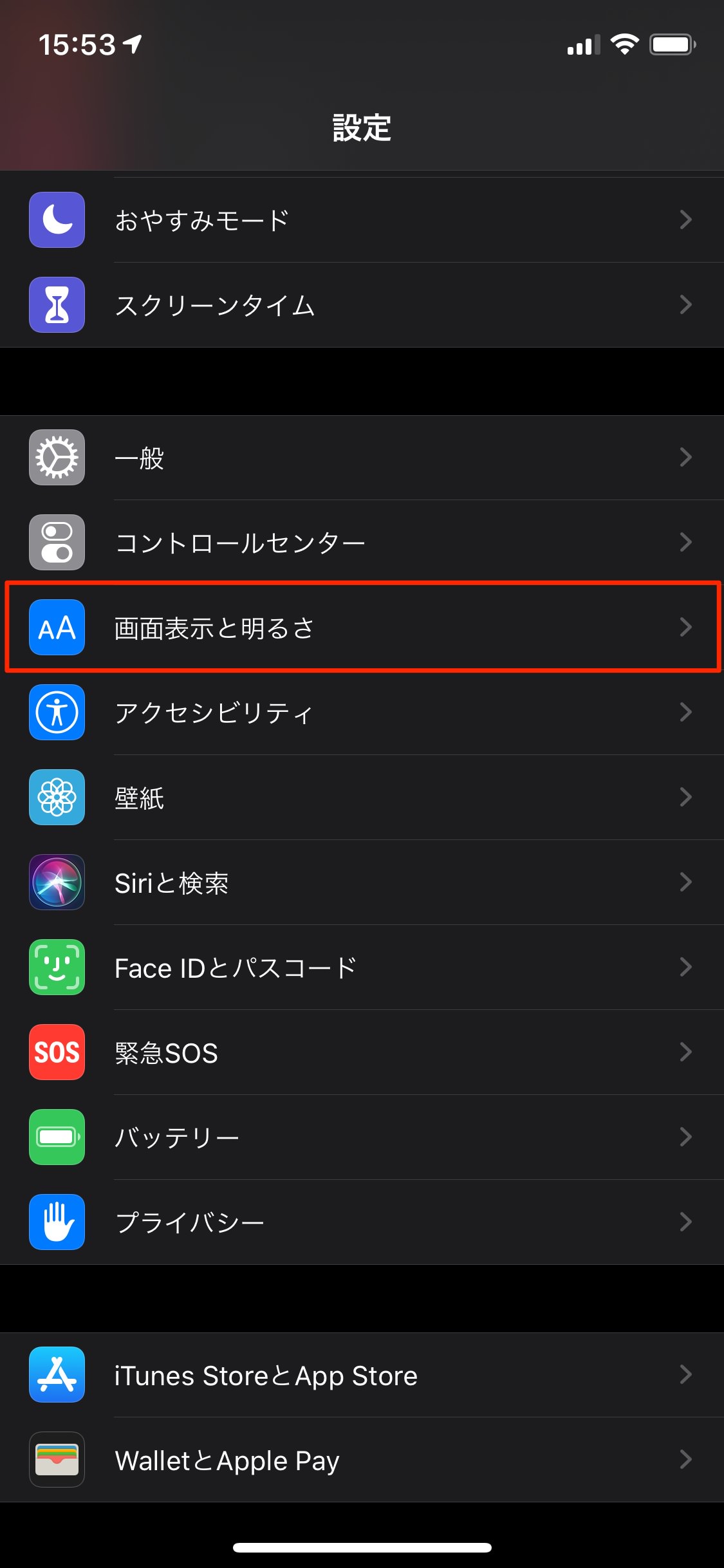
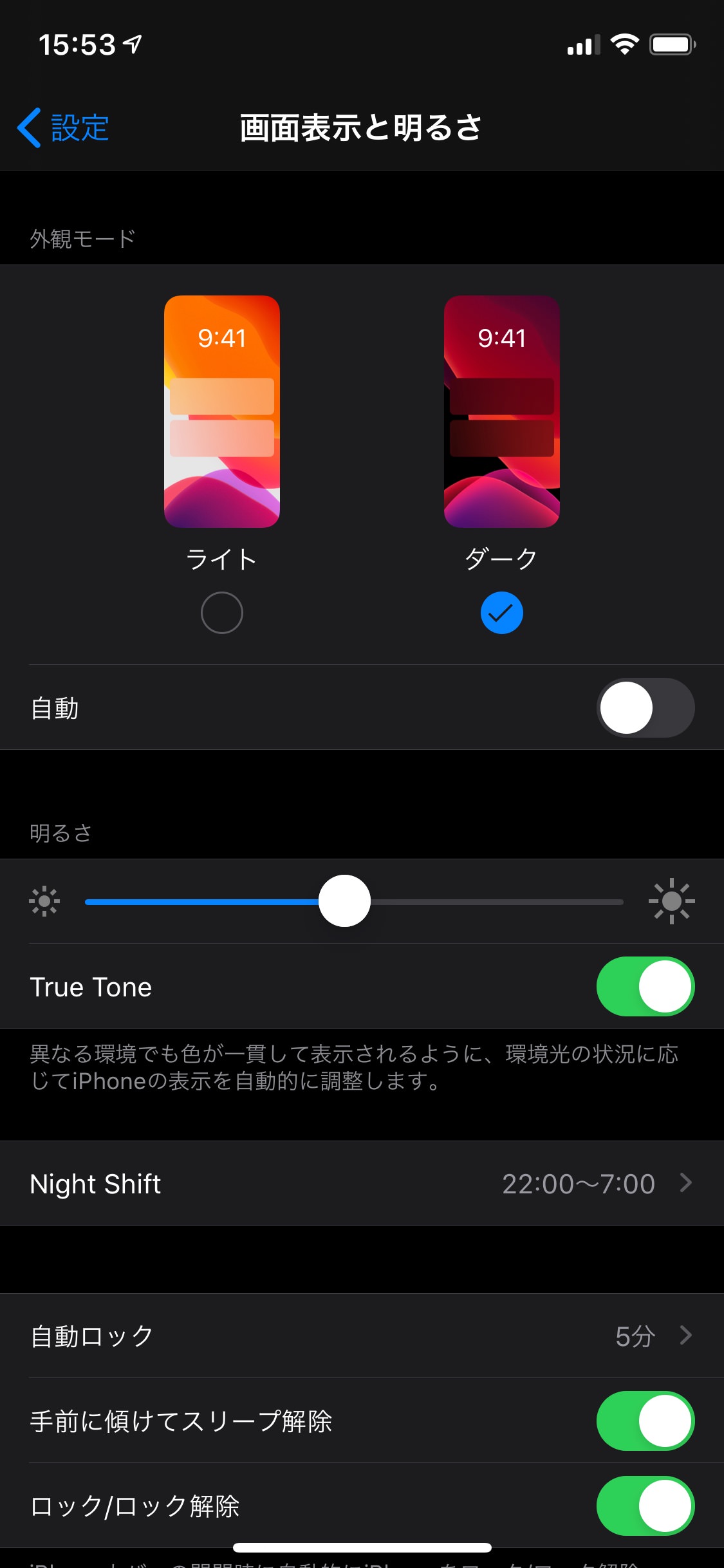
なおダークモードはコントロールセンターに追加しておけば、いつでも簡単に変更することができます。
LINEの公式Twitterアカウントは、「無料着せかえの『ブラック』とあまり変わらないとの噂もある」ともツイートしているため、iPhoneはライトモードで使いたいが、LINEはダークモードにしたい、という人は無料着せかえの「ブラック」を利用するというのもアリかも。
同じく、iPhoneはダークモードにした状態で、LINEアプリは従来のまま使いたい人は、無料着せかえの「ホワイト」を適用すれば、これまでと変わらないLINEを利用できます。
#ツイッターで流れているヤバい噂
— LINE (@LINEjp_official) 2020年1月6日
LINEがついに闇堕ちして、ダークモードに対応したらしい。
だがしかし、無料着せかえの「ブラック」とあまり変わらないとの噂もある。 pic.twitter.com/WkceoTxXIu